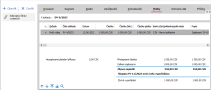Dobropisy faktur vydaných - záložka Detail
Záložka zobrazí detailní informace k aktuálnímu dobropisu ze záložky Seznam. Položky zadávané k dokladům jsou standardně rozděleny do subzáložek dle svého významu:
| Obsažené subzáložky: | Hlavička | Firma | Obsah | Šarže/s.čísla | Rozúčtování | Ruční párování | Importované doklady | Formuláře |
|---|
V horní části záložky Detail může být variantně zobrazen některý z Panelů definovatelných údajů detailu pro tuto agendu. Zobrazení panelu definovatelných údajů detailu závisí na aktuálním nastavení v menu Nastavení pro danou agendu a přihlášeného uživatele.
Def. panelu můžete využít například i pro zobrazování informace o stavu vystavení platebního příkazu k danému dokladu, tj. zda již byly vystaveny žádosti o platební příkazy nebo PLP a jaké. K tomu můžete využít dodávanou QuickReports funkci NxReceivedInvoicesPaymentState.
Popis položek, které jsou k dispozici v horní části záložky Detail, je-li zobrazena základní definice Panelu definovatelných údajů detailu:
| Název | Popis |
|---|---|
| Doklad | Číslo dokladu. Nově vytvářený doklad má uvedeno "bez čísla". Číslo mu je přiděleno po uložení. |
| Faktura |
Má význam jen u dobropisů s vazbou na fakturu.
|
| Celkem bez daně |
K dispozici jen tehdy, má-li smysl ji zobrazovat, tj. jde-li o doklad vystavený jako daňový a pokud se na řádcích dokladu zadávají i nenulové sazby a částky DPH (tj. nemá smysl ji zobrazovat pro některé typy obchodu, jelikož částka DPH je nulová apod.) V průběhu zadávání řádků je zde možno sledovat celkovou částku dokladu bez daně. Tato částka je vypočítávána po změně či přidání každého řádku jako celkový součet včetně aplikace všech slev nastavených v Hlavičce dokladu. Je-li doklad v jiné měně než lokální, pak je uvedena i částka přepočtená na lokální měnu. |
| DPH | K dispozici za stejných podmínek jako předchozí položka "Celkem bez daně" a uvádí celkový součet DPH. Je-li doklad v jiné měně než lokální, pak je uvedena i částka přepočtená na lokální měnu. |
| Celkem |
V průběhu zadávání řádků je zde možno sledovat celkovou částku dokladu (včetně DPH, jde-li o doklad s DPH). Tato částka je vypočítávána po změně či přidání každého řádku jako celkový součet včetně aplikace všech nastavených slev. Je-li doklad v jiné měně než lokální, pak je uvedena i částka přepočtená na lokální měnu. |
| Var.symb. |
Variabilní symbol daného dobropisu. Podle stavu parametru Editace variabilního symbolu na výstupních dokladech je buď tvořen automaticky nebo zadáván uživatelem. Zda-li se bude variabilní symbol přenášet do popisu platby, určuje globální parametr Do popisu platby přenášet. |
V subzáložce Hlavička dobropisu jsou obdobné položky jako u faktur vydaných (viz kap. Faktura vydaná - záložka Detail - část Hlavička).
U dobropisů s vazbou na fakturu (tj. dobropisů typu 0, 1, 2 (jednoduché vázané, hromadné a skonta)), jsou při tvorbě nového dokladu položky předvyplněny dle odpovídajících položek dané faktury, ke které dobropis patří, resp. hlavní faktury (u hromadných dobropisů), příp. podle importované vratky (je-li dobropis vystavován podle vratky). Některé z těchto položek lze libovolně opravovat a měnit, jiné měnit nelze. Položky, které měnit nelze, jsou uživateli nepřístupné k editaci, jsou tzv. "šedé".
U dobropisů volných (tj. dobropisů typu 3, 4 (volné, volné finanční)) se položky při tvorbě nového dokladu předvyplňují jen jako u jiných dokladů bez vazeb (např. jen dle nastavení předvyplnění v agendě Firemní údaje), příp. podle importované příjemky (je-li dobropis vystavován podle příjemky).
Tlačítko  v pravé horní části indikuje, že se jedná o variantní vstupní formulář.
v pravé horní části indikuje, že se jedná o variantní vstupní formulář.
Jedná se o definovatelné formuláře, tudíž jejich konkrétní vzhled v dané instalaci nemusí zcela přesně odpovídat stavu popsaném dále v tomto textu (zejména, co se týče popisného pojmenování položek či jejich uspořádání v těchto formulářích). Proto je pro lepší identifikaci dále popsaných položek u většiny z nich uveden i její konkrétní název v databázi (italikou), viz identifikace popisovaných položek. Díky tomu si můžete definovat vlastní vzhled tohoto formuláře, tj. např. založit si a přidat si sem další položky, viz Přidávání dalších uživatelských položek, můžete si definovat i několik variant takového formuláře a třeba je i podmíněně přepínat, viz Tvorba dalších variant formuláře, přepínání variant. Nepotřebné položky si lze i skrýt, aby zbytečně na obrazovce nepřekážely. Viz Skrývání položek.
Popis položek var. formuláře v továrním nastavení:
| Název | Popis | ||||||||||||||||||
|---|---|---|---|---|---|---|---|---|---|---|---|---|---|---|---|---|---|---|---|
| Řada DocQueue_ID |
Zkratka označující řadu dokladů odpovídajícího typu. (Který údaj se má v položce zadávat resp. zobrazovat, lze nastavit.) Povinná položka. Pokud existuje jen jedna řada dokladů daného typu, k níž má přihlášený uživatel přístupová práva Použít, předvyplní se, v opačném případě ji vybereme z těch, které se v daný moment nabízí z číselníku řad. Na již existujících záznamech zadanou řadu již nelze měnit. Pokud jste se při zadání spletli, je jedinou možností opravy doklad smazat a vystavit jiný (nejjednodušeji zkopírováním původního s úpravou potřebných údajů a následným vymazáním původního - pokud jej ovšem ještě smazat lze). |
||||||||||||||||||
| Období Period_ID |
Zkratka označující období, do kterého je resp. bude doklad zařazen, tj. do kterého věcně patří. (Který údaj se má v položce zadávat resp. zobrazovat, lze nastavit.) Povinná položka. Předvyplňuje se a kontroluje se dle pravidel uvedených v kap. Předvyplňování datumů. Na již existujících záznamech zadané období již nelze měnit. | ||||||||||||||||||
| Datum DocDate$DATE |
Datum vystavení dokladu. Povinná položka. Předvyplňuje se a kontroluje se dle pravidel uvedených v kap. Předvyplňování datumů. | ||||||||||||||||||
| Kontace AccPresetDef_ID |
Číselníková položka pro volbu účetní předkontace, která se má použít pro zaúčtování daného dokladu do účetnictví, jedná-li se o doklad, který se má účtovat. Vybírat lze pouze z předkontací pro daný typ dokladu. Způsob, jakým se předkontace nabízejí do dokladu a poté vyhodnocují, byl popsán v kapitole Předkontace a jejich aplikace na doklady. Provedené předkontování je vidět v záložce Rozúčtování, kde lze ještě provést případné korekce či případné rozúčtování. |
||||||||||||||||||
| Firma Firm_ID |
Firma z číselníku Adresář firem, na kterou bude daný doklad vystaven. Povinná položka. Nechcete-li na některý doklad konkrétní firmu z nějakého důvodu uvádět, lze využít nějaké fiktivní pro tento účel nadefinované. Kód firmy zadáte buď rovnou z klávesnice anebo vyberete z vyvolaného číselníku Adresář firem. (Který údaj se má v položce zadávat resp. zobrazovat, lze nastavit.) Položka se může předvyplnit podle toho, odkud a jak je tvorba nového DV vyvolána, ale lze samozřejmě zadat jinou. Např.:
Adresu vybrané firmy, příp. další údaje o ní lze prohlížet v subzáložce Firma, kde lze dále vybrat jednu z provozoven dané firmy nebo zadat odkaz na osobu. Vedle firmy dále může být s ohledem na nastavení firemních parametrů a splnění příslušných podmínek:
|
||||||||||||||||||
| Účet FirmBankAccount_ID |
Účet firmy z adresáře. Má-li firma zadán více než jeden bankovní účet, předvyplňuje se ten, který je první v pořadí. Pořadí účtů je nastavitelné, viz subzáložka Bankovní účty firem v Adresáři. Vedle čísla účtu dále může být s ohledem na nastavení firemních parametrů a splnění příslušných podmínek:
|
||||||||||||||||||
| Popis Description |
Stručný popis daného dokladu, zobrazuje se jako doplňující specifikace daného dokladu např. v záložce Seznam, prostřednictvím předkontací může být využit později i jako popis (či jeho část) daného dokladu v účetním deníku apod. Nepovinná položka. | ||||||||||||||||||
| Ostatní údaje | |||||||||||||||||||
| Datum splatnosti DueDate$DATE |
Datum splatnosti daného dobropisu. Pokud má firma v Adresáři nastavenou délku splatnosti, předvyplňuje se dle ní, jinak se předvyplní dle nastavené délky splatnostiz agendyFiremní údaje. Dobropis faktury vydané je sice doklad, který platí uživatel, ale Datum splatnosti se předvyplňuje podle stejných pravidel jako na FV, aby nedošlo k situaci, kdy díky ručnímu zadání je datum splatnosti DV dříve než datum splatnosti příslušné FV (což by nebylo v zájmu uživatele). K jakému datu se bude při předvyplňování nastavená délka splatnosti přičítat (k datu dokladu nebo datu plnění) závisí na nastavení parametru Datum splatnosti příjmových dokladů předvyplňovat. |
||||||||||||||||||
| Konstantní symbol ConstSymbol_ID |
Konstantní symbol nebo platební titul. Zadáte nebo vyberete z číselníku konst. symbolů. Zda je položka povinná a jak se předvyplňuje a zda ji lze editovat, viz popis v kap. konst. symboly. | ||||||||||||||||||
| Variabilní symbol VarSymbol |
Položka je k dispozici pouze, je-li nastaveno, že variabilní symbol na výstupních dokladech má být editovatelná položka. Dále viz popis parametru Editace variabilního symbolu na výstupních dokladech. | ||||||||||||||||||
| Doplňkové číslo ExternalNumber |
Slouží pro sestavení KV DPH/KH DPH. Pokud jej nesestavujete, nemusíte se položkou zabývat nebo ji můžete využít k jiným účelům. Více viz Číslo dokladu pro KV/KH DPH na výstupních dokladech - Doplňkové číslo. Položka k dispozici pouze, je-li nastaven parametr Editace doplňkového čísla na výstupních dokladech na Ano. | ||||||||||||||||||
| Způsob úhrady |
Zadáte kód nebo vyberete z číselníků nadefinovaných způsobů úhrady. (Který údaj se má v položce zadávat resp. zobrazovat, lze nastavit.) Nepovinná položka. Předvyplňuje se hodnotou z faktury vydané, k níž je dobropis vystavován, přičemž, má-li firma zadaná v hlavičce dokladu, viz výše, nastaven způsob úhrady v její subzáložce Další údaje, pak se předvyplní touto hodnotou. Některé zvolené způsoby úhrady mohou vyvolat po uložení dokladu příslušné související akce:
|
||||||||||||||||||
| Způsob dopravy TransportationType_ID |
Zadáte kód nebo vyberete z číselníků nadefinovaných způsobů dopravy. (Který údaj se má v položce zadávat resp. zobrazovat, lze nastavit.) Nepovinná položka. Předvyplňuje se hodnoutou položky Způsob dopravy z údajů firmy zadané v hlavičce dokladu. Pokud nemá tato firma danou položku zadánu, pak se předvyplní hodnotou naposledy použitou daným uživatelem na jeho posledním zadaném dokladu z této agendy. |
||||||||||||||||||
|
Vratka - řada nebo Příjemka - řada |
Zkratka označující řadu skladových dokladů, pro případné vystavení skladového dokladu na vracené skladové karty. Tato položka má význam pouze v editačním režimu a zadává se pouze tehdy, pokud se spolu s dobropisem vydaným bude automaticky vystavovat i nový skladový doklad. Pozor, řada dokladů zde mj. určuje, které sklady bude možno ve vytvářeném dokladu použít. (Lze použít jen takový sklad, který má přiřazenu zadanou řadu dokladů). Pokud sklad na nějakém řádku vytvářeného dokladu nebude odpovídat zde zadané řadě, systém vás při uložení dokladu upozorní a budete jej muset ještě změnit. Tato kontrola platí pro nově přidávané řádky. Plus probíhá i kontrola na použité sklady na řádcích opravovaných. Dvě možnosti:
Za jakých okolností se s dobropisem vystavuje automaticky i nová vratka resp. příjemka, je uvedeno v popisu funkce Nový. Existuje-li řada daného typu pouze jediná, standardně se rovnou předvyplní. Řada VR/PR použitá pro vystavení VR/PR se na inverzním prodejním dokladu nijak nepamatuje. Po uložení prodejního dokladu se řada VR/PR v položce zobrazuje jen tehdy, pokud existuje řada jediná (tzn. že se předvyplní). Nicméně pro urychlení zadávání se po vystavení DV s VR resp. s PR předvyplní při vystavování dalšího DV naposledy použitá řada VR/PR. Předvyplňování je zachováno, dokud uživatel neuzavře agendu DV. Po uložení DV se ale údaj o naposledy použité řadě dokladů vymaže. |
||||||||||||||||||
| Vz. zápočet - řada CompensationDocQueue_ID |
Zkratka označující řadu dokladů a to typu Vzájemný zápočet. Tato položka má význam pouze v editačním režimu a zadává se pouze tehdy, pokud se spolu s dobropisem vydaným bude automaticky vystavovat i vzájemný zápočet. Tj. je-li zatrženo Vytvořit vzájemné zápočty. Viz zatržítka dostupná v rámci editace dokladu. Pak je položka povinná, jinak nelze doklady vytvořit a uložit. Existuje-li řada daného typu pouze jediná, standardně se rovnou předvyplní. | ||||||||||||||||||
| Důvod opravy ReasonDescription |
Textová položka umožňující popsat, z jakého důvodu se dobropis k faktuře vydané vytváří, např. vrácení zboží odběratelem, snížení ceny zboží kvůli jeho poškození při transportu k odběrateli apod. Text uvedený v této položce se zobrazuje ve výrobcem dodávaném tiskovém formuláři pod řádky dokladu. Není-li v této položce text uveden, důvod opravy se ve výrobcem dodávaném tiskovém formuláři netiskne. Od 1.4.2011 je dle novely zákona o DPH důvod opravy jednou z náležitostí Opravného daňového dokladu. Viz Opravy daňových dokladů. |
||||||||||||||||||
| Potvrzení Acknowledge |
Položka udává, v jakém stavu je dobropis z hlediska jeho potvrzení přijetí odběratelem, pro účely uplatnění odpočtu DPH a jeho účtování. Určuje, zda je k danému dobropisu vyžadováno potvrzení či nikoli, a tudíž podstatnou měrou ovlivňuje způsob započtení dobropisu do evidence DPH a v závislosti na použitých kontacích i způsob účtování. Podrobně viz kap. Problematika DPH na dobropisech faktur vydaných. Možné hodnoty:
Při vystavování nového dobropisu se předvyplňuje hodnota Nevyžadováno nebo Nepotvrzeno dle nastavení parametru Výchozí stav potvrzení dobropisů ve Firemních nastaveních. |
||||||||||||||||||
| Reference VATReportReference |
Tato položka je u dobropisů k dispozici pouze v případě, že se jedná o volný dobropis bez vazby na fakturu. Pak je zde, u dobropisů, povinná a slouží pro zadání identifikace dobropisovaného dokladu (zdrojové faktury). Slouží jednak pro tisk dobropisu, kdy se v tisku uvádí identifikace dokladu, k němuž je daný opravný daňový doklad (dobropis) vystavován, a dále pro sestavení výkazu KV DPH, pokud jej sestavujete. (V CZ KH DPH není vyžadována). Více viz obecný popis položky Reference v rámci údajů pro správné sestavení výkazu/hlášení. Lze do ní zadat libovolný text. Čili pokud nesestavujete KV DPH či nepotřebujete v tisku mít přesné číslo dobropisované faktury, můžete do ní zadat libovolný text dle svého uvážení. |
||||||||||||||||||
| Údaje DPH | |||||||||||||||||||
| DPH VATDocument |
Platí:
|
||||||||||||||||||
| Částky jsou PriceWithVAT |
Platí:
Vpravo vedle tohoto údaje se nachází funkční tlačítko Nastavení. Jeho stiskem lze vyvolat dialog sloužící k nastavení parametrů pro výpočet DPH na úrovni dokladu. Tlačítko Nastavení je viditelné také v případě, že nejste plátce DPH.
|
||||||||||||||||||
| Datum plnění VATAdmitDate$DATE |
Položka určuje datum rozhodné pro opravu daně. Slouží pro sestavení výkazu KH DPH. Položka byla přidána na výstupní daňové doklady v souvislosti se zavedením zákonné povinnosti vykazovat u dobropisů datum zjištění rozhodné pro opravu základu a částky daně. V případě použití mechanismu potvrzování dobropisů, tj. nastavení vlastnosti Potvrzení v hlavičce DV a vystavení souvisejícího dokladu typu Potvrzení dobropisů vydaných (PDV) má datum vystavení potvrzení přednost před tímto datem, tj. dobropis bude (nebo nebude) do výkazu KH DPH zařazen v závislosti datu potvrzení. Přestože již v současné době není důvod Potvrzení dobropisů vydaných (PDV) vystavovat (viz změna popsaná v sekci "Dobropisy vydané jsou vykazovány ve zdaňovacím období, v kterém příjemce opravný daňový doklad obdržel" v kap. PDF příručky - souhrnný seznam, sekce Změny ve výpočtu a vykazování DPH v ABRA Gen 2019) (PDF příručku si můžete stáhnout také rovnou zde). Toto chování se uplatní například v situaci, kdy zpětně vystavujete dodatečné daňové přiznání za období, ve kterém figurují dobropisy s potvrzením (směrodatné bude datum tohoto potvrzení). |
||||||||||||||||||
|
VATDate$DATE |
Datum uskutečnění zdanitelného plnění (datum odvodu DPH). Předvyplňuje se a kontroluje se dle pravidel uvedených v kap. Předvyplňování datumů. K dispozici tehdy, jde-li o doklad vystavovaný jako daňový. |
||||||||||||||||||
| Zjednodušený daňový doklad SimplifiedVATDocument |
Platí:
|
||||||||||||||||||
| Preference výkazu DPH VATReportPreference |
Slouží pro sestavení výkazu KV DPH/KH DPH. Umožňuje uživatelsky ovlivnit, do jaké sekce výkazu se daný doklad promítne, příp. jej z KV DPH/KH DPH vyloučit. Pokud jej nesestavujete, nemusíte se položkou zabývat. Více viz Preference výkazu DPH. Položka je k dispozici pouze pro doklad, na němž je kód země přiznání DPH CZ resp. SK. Jakékoliv vyplnění této položky znamená, že zodpovědnost za správné KV DPH/KH DPH má od dané chvíle POUZE uživatel! |
||||||||||||||||||
| DPH na základě přijetí platby VATByPayment |
Indikuje, že doklad podléhá zvláštní úpravě, kdy se DPH uplatňuje až na základě přijetí platby z daného plnění. Zda se položka zobrazuje, závisí na zvoleném typu obchodu a na tom, zda se má režim k datu plnění vystavovaného dokladu používat. Více informací naleznete v kapitole Uplatnění DPH na základě přijetí platby. |
||||||||||||||||||
| Datum plnění OSS/IOSS MOSSVATDate$DATE |
Tato položka se zobrazuje pouze na Dobropisu faktury vydané, který je vytvářen z původního dokladu Faktura vydaná (FV) s nastaveným Typem obchodu One Stop Shop. Předvyplňuje se datumem z položky Datum plnění z původního dokladu FV, aby se správně vygeneroval opravný řádek v uzávěrce DPH pro typ přiznání OSS, do které jsou opravy předchozích podání výběrem zahrnuty. |
||||||||||||||||||
| Zahraničí/cizí měna | |||||||||||||||||||
| Typ obchodu |
Funkční tlačítko
|
||||||||||||||||||
| Měna Currency_ID |
Platí:
Pokud je zadaná měna jiná než lokální, zpřístupní se položka a funkční tlačítko Kurz pro zadání kurzu. Jedná se o funkční tlačítko s volbou:
|
||||||||||||||||||
| Kurz RefCurrency_ID.Code, LocalRefCurrency_ID |
|||||||||||||||||||

|
Přepne na subzáložku Obsah. | ||||||||||||||||||
| Nastavení slev | |||||||||||||||||||
| Nastavení slev |
Sekce Nastavení slev je k dispozici pouze u dobropisů vystavených ve verzi ABRA Gen 21.0 nebo starší (a zobrazuje údaje o slevách, které byly na takovém dokladu uplatněny). Nastavení slev se přebíralo ze zdrojového dokladu a nebylo možné jej měnit. Pokud bylo třeba vystavit doklad Dobropis faktury vydané bez slev, byla k tomu určena funkce Bez slev. U dokladů Dobropisy faktur vydanýchvystavených ve verzi ABRA Gen 21.1 a vyšší není sekce k dispozici, protože ztratila význam. Aktuálně platí:
|
||||||||||||||||||
Subzáložka Firma slouží k zobrazení adresy sídla firmy zadané do dokladu (viz položka Firma v hlavičce dokladu), příp. i dalších údajů o dané firmě, jako jsou např. nezaplacené doklady, z nichž se vyhodnocuje přečerpání kreditu firmy. Dále k zadání osoby, na níž se má doklad odkazovat, a dále k výběru jedné z provozoven nadefinovaných k dané firmě v Adresáři v subzáložce Provozovny. Provozovna je na všech dokladech, na kterých se zadává firma, povinná, ale globálním parametrem "Předvyplňovat firemní provozovny" si lze nastavit její automatické předvyplňování.
Podrobně o použití provozoven viz kap. Věcný obsah - Adresář obecně - Provozovny firem.
Pravidla pro použití této subzáložky jsou pro všechny agendy, ve kterých se může vyskytnout, společná a byla podrobně popsána, včetně popisu navigátoru v této záložce, v kap. Záložka Firma - obecně.
Subzáložka Obsah slouží k zadání řádků dokladu. Obsahuje:
V horní části záložky jsou k dispozici položky pro nastavení zaokrouhlování celkové částky pro tento doklad:
| Název | Popis |
|---|---|
| Celkové zaok. |
Nastavení zaokrouhlení celkové částky dokladu. Přebírá se podle nastavení zaokrouhlování od faktury vydané, ale je možné jej změnit. Po změně měny dokladu se nastavení celkového zaokrouhlení zaktualizuje podle nastavení u dané měny. Rovněž po změně způsobu úhrady dokladu se nastavení celkového zaokrouhlení zaktualizuje podle nastavení u dané měny, ale pouze v případě, že se způsob úhrady změní z bezhotovostního na hotovostní nebo naopak. Tato aktualizace se provede pouze u dobropisu typu 3 a 4 (volný a volný finanční), neplatí pro dobropis vázaný. Změna nastavení je možná pouze v režimu režimu editace dokladu po stisku tlačítka Změnit celkové zaok.. |
Při vytvoření a také při ukládání dokladu se kontroluje shoda s výchozími hodnotami nastavenými v systému. Viz také poznámka o přebírání způsobů zaokrouhlování v popisu funkce Nový.
Ve starších verzích ABRA Gen se v této části záložky nacházela položka Zaok. DPH. Tato položka byla přesunuta do dialogu Nastavení v sekci Údaje DPH na hlavičce dokladu.
Jedná se o prvek editovatelný seznam, v němž je zobrazen seznam dosud zadaných řádků (na počátku prázdný).
Dobropis může obsahovat korekční řádky vzniklé v souvislosti se změnou DPH sazeb, viz Zúčtování zdaněné zálohy na přelomu období při změně sazeb DPH, pokud je dobropisována faktura vydaná, která tyto korekční řádky obsahuje.
Je-li řádek dobropisu, k němuž patří korekční řádky, smazán, vymažou se rovněž příslušné korekční řádky.
V seznamu řádků dobropisu jsou stejné položky jako u faktury, ke které dobropis patří. Při tvorbě nového dokladu jsou všechny položky předvyplněny dle odpovídajících položek dané faktury. Předvyplněny jsou řádky, které ještě lze dobropisovat, příp. jde-li o skladové řádky, ke kterým lze generovat vratku (viz dále popis položek počet a cena), případně jsou řádky předvyplněny dle naimportované vratky. Některé z těchto položek můžete libovolně opravovat a měnit, jiné měnit nelze. Položky, které měnit nelze, jsou uživateli nepřístupné k editaci, jsou tzv. "šedé".
Předvyplněny nejsou případné záporné řádky ze zdrojového dokladu, ty se ignorují. Dále viz podmínky vracení zboží (typicky obalů) na prodejních dokladech.
Popis položek obsahu dobropisu je stejný jako popis položek obsahu faktury. Jejich popis naleznete v kap. Faktura vydaná - záložka Detail - část Obsah, s následujícími výjimkami, kdy v dobropisu mají následující položky odlišný obsah, či pro ně platí následující:
| Název | Popis |
|---|---|
| Typ |
Typ řádku se přebírá z faktury a nelze jej měnit. Pokud se jedná o ručně doplněné volné řádky bez vazby na fakturu, tyto mají typ 1 a rovněž jej nelze měnit. |
| Režim DPH |
Režim DPH se přebírá z faktury a nelze jej měnit. Pokud není položka k dispozici na faktuře, nezobrazuje se ani na dobropisu. Za jakých podmínek je položka k dispozici, viz Režim DPH na faktuře. |
| Sklad |
K dispozici jen pro typ řádku 3 pro zadání skladu, do kterého se bude vracet. Předvyplňuje se:
V prvním případě, tj. pokud se bude jednat o nový skladový řádek na dobropisu i tvořené vratce, pak předvyplněný sklad lze editovat a zde zadaný sklad se synchronně použije i pro tvořenou vratku. V druhém případě, tj. pokud se jedná o řádek importovaný z existující vratky, předvyplněný sklad již na dobropisu editovat nelze. |
| Kód skl.karty a Název skl.karty |
K dispozici jen pro typ řádku 3 na dobropisech bez vazby na fakturu, tj. typu 3 (volný) a typu 4 (volný finanční). Který údaj o skladové kartě se bude v této položce v daném dokladu zadávat a poté zobrazovat, závisí na nastavení položky Zadávat v liště navigátoru ve spodní části záložky. Podrobněji viz popis řádku 3 - položka Sklad.karta. Zadání více řádků (skladových karet) najednou: Zadat můžete i více skladových karet najednou, makrokartu nebo kartu s obaly, příp. můžete zadávat množství vybraných označených karet rovnou nad číselníkem skladových karet v případě Režimu zadání expedovaného množství přímo nad seznamem skladových karet. Podrobněji viz popis řádku 3 a popis zadání více řádků do dokladu najednou. |
| Počet |
K dispozici pro typ řádku 2 a 3 pro zadání množství, které se bude vracet. Zda lze počet opravovat a jak, závisí mj. na typu dobropisu. Pro dobropisy s vazbou na fakturu, tj. typu 0 (jednoduchý vázaný) a typu 2 (hromadný vázaný) platí: Dobropisovat lze maximálně tolik, kolik ještě nebylo z dané faktury dobropisováno, přičemž musí platit, že celkový vrácený počet na všech vratkách k danému řádku dokladu Dodací list (tedy i nespojených s daným dobropisem) nesmí překročit původní počet na řádku dokladu Dodací list. Objasníme na příkladech: Příklad 1: Mějme doklad Dodací list DL na 10 ks importovaný do faktury FV v počtu 7ks po 1000Kč. K faktuře nechť již existuje dobropis na 1ks zboží a 1000Kč (tedy i vratka VR na 1ks). V dalším dobropisu tedy lze vrátit maximálně 6ks a 6000Kč. Příklad 2: Mějme doklad Dodací list DL na 10ks. Je importován do faktury FV v počtu 7ks. K dodacímu listu existuje vratka VR-1 na 1 ks vytvořená jako samostatná vratka k dokladu Dodací list DL a dále vratka VR-2 na 4ks, která vznikla spolu s dobropisem k dané faktuře FV, ale dobropis byl později smazán. Dále mějme další dobropis DV k faktuře FV, s vratkou VR-3 na 1,5ks. Tedy z faktury již bylo dobropisováno 1,5 ks a je možno z ní ještě dobropisovat 5,5ks. Z dodacího listu čerpaného do řádku faktury však již bylo vráceno celkem 6,5ks, je tedy možno vrátit maximálně 3,5ks. Pokud tedy vystavujeme nový dobropis k faktuře FV, program nám dovolí zadat max. 3,5ks, na které lze generovat novou vratku (automatické generování nové vratky spolu s dobropisem). Pokud takto dobropis uložíme, nová vratka se vytvoří a celý doklad Dodací list DL bude vrácen. Faktura však ještě celá vrácena nebyla. Pokud ji budeme chtít vrátit celou a začneme vystavovat další nový dobropis, žádné nové řádky s nenulovým počtem, na které by se vystavovala nová vratka zadat nelze, ale bude možné do dobropisu importovat zbývající dosud nedobropisované množství z některé z existujících samostatných a dosud nevyčerpaných vratek, viz Procesní tvorba dokladů - VR → DV. Pro předvyplňování počtu platí: Při tvorbě dobropisu, se počet do dobropisu předvyplňuje, a to s ohledem jednak na počet na faktuře a na již existujících dobropisech k dané faktuře a jednak na počet na dokladu Dodací list a na existujících dokladech Vratky dodacích listů. Co musí být splněno pro počty na vratkách a dobropisech, viz výše. Přitom, jak bylo zmíněno v popisu předyplňování počtu u vratek, systém se snaží nepodporovat existenci samostatných VR k dokladu Dodací list, který byl vyfakturován resp. čerpán do pokladního příjmu a k jehož faktuře resp. pokladní příjemce se právě vytváří inverzní doklad (dobropis resp. vrácení příjmu). Proto při předyplňování počtu do takového inverzního dokladu samostatné vratky zohledňuje tak, aby vedl uživatele přednostně k naimportování těchto samostatných VR do DV resp. VP nikoli k vystavování další vratky. Tedy při tvorbě dobropisu (bez importu existující vratky) se předvyplní počet, který ještě zbývá k dobropisování z FV minus existující samostatné vratky k danému DL. Nicméně tento počet lze ručně upravit a to zvýšit až na počet, který ještě nebyl z FV dobropisován a současně ještě nebyl z DL vratkami vrácen (samozřejmě, pokud takový počet existuje). Dále viz Co platí pro opravu počtu. Objasníme na příkladu: Mějme doklad Dodací list DL-1 na 10 ks karty K. K němu nechť existuje samostatná vratka VR-1 na 2,5ks. Poté je DL-1 naimportován do faktury vydané FV-1 v počtu 2ks. Nyní vystavujeme dobropis k této faktuře. Množství, které lze na této faktuře dobropisovat je maximálně 2ks. Množství, které lze ještě vrátit z dokladu DL je 7,5. Na dobropisu je předvyplněna nula (to, co lze dobropisovat minus samostatné vratky). Nicméně počet lze zvýšit až na 2 ks, jelikož na ty by pořád ještě mohla vzniknout další vratka k danému dokladu DL. Jiná možnost by byla, do vystavovaného DV naimportovat 2 ks z existující samostatné VR-1 a další novou vratku nevystavovat. Pokud řádek dobropisu vznikl importem z vratky, předvyplňuje se počet dle pravidel uvedených v kap. Procesní tvorba dokladů - VR → DV. Zde i viz další příklady související s položkou Počet. Počet předvyplněný z faktury můžete vynulovat a zadat jen celk. cenu. Pak půjde o tzv. (vázaný) finanční dobropis (vázaný, tj. s vazbou na fakturu), tj. bude se dobropisovat pouze částka a nebudou se vracet kusy, dále viz Kdy se spolu s dobropisem tvoří vratka. Abyste mohli zadat finanční dobropis na nulový počet, je třeba editovat na dokladu částku celkovou, nikoliv jednotkovou, viz dále. Po uložení finančního dobropisu již takový řádek nebude možno opravit zpět na nefinanční (takový, co má množství <> 0) a opačně z řádku, který nebyl finanční nebude možno udělat finanční. Proto takové dobropisy vystavujte s rozmyslem! Mějme fakturu s jedním skladovým řádkem na 2 ks, s jednotkovou cenou 1000 CZK bez DPH. Částka faktury s DPH 21% bude 2420 CZK. Vytvoříme první dobropis, na kterém budeme vracet 1 ks s jednotkovou cenou 1000. Celková částka dobropisu bude činit 1210 CZK. Druhý dobropis bude finanční. Na řádku uvedeme nulové množství i jednotkovou cenu a do celkové částky bez DPH uvedeme částku slevy nepřevyšující 1000 CZK, což je zbývající dosud nečerpaná částka. (Částka 1000 CZK na dobropisu by znamenala, že odběratel obdrží druhý prodaný kus zcela zdarma. Vyšší částku než 1000 CZK není možné na tomto druhém dobropisu zadat.) Finanční dobropis lze vystavit také funkcí Rozpočítat. Pro opravu počtu platí: Při opravě dobropisu nelze Počet na dobropisu opravovat libovolně. Opravený počet je omezen:
Oprava počtu na dobropisech a vratkách v závislosti na čerpaném počtu je objasněna na souhrnném příkladu v popisu položky Počet v obsahu vratky. Pro dobropisy bez vazby na fakturu, tj. typu 3 (volný) a typu 4 (volný finanční) platí: Jelikož tyto dobropisy nemají vazbu na žádnou fakturu, není ani počet zadaný na dobropisu nijak omezován (srovnejte s vázanými dobropisy). Pokud řádek dobropisu vznikl importem z příjemky, předvyplňuje se počet dle pravidel uvedených v kap. Procesní tvorba dokladů - PR → DV. Zde i viz další příklady související s položkou Počet. Dobropis můžete rovnou vystavit jako finanční (typ 4, fce Nový finanční dobropis bez vazby na fakturu) nebo i jako typ 3 (fce Nový dobropis bez vazby na fakturu) s tím, že u sklad. řádků zadáte nulový Počet a jen celkovou cenu. Pak půjde o tzv. (volný) finanční dobropis (volný, tj. bez vazby na fakturu), tj. bude se dobropisovat pouze částka a nebudou se vracet kusy, dále viz Kdy se spolu s dobropisem tvoří příjemka. Abyste mohli zadat finanční dobropis na nulový počet, je třeba editovat na dokladu částku celkovou, nikoliv jednotkovou, viz dále. (Při vystavování typu 4 fcí Nový finanční dobropis bez vazby na fakturu to ani jinak nejde.) Po uložení finančního dobropisu již takový řádek nebude možno opravit zpět na nefinanční (takový, co má množství <> 0) a opačně - z řádku, který nebyl finanční, nebude možno udělat finanční. Proto takové dobropisy vystavujte s rozmyslem! Při opravě dobropisu nelze Počet na dobropisu opravovat libovolně. Opravený počet je omezen:
Oprava počtu na dobropisech a vratkách v závislosti na čerpaném počtu je objasněna na souhrnném příkladu v popisu položky Počet v obsahu vratky. |
| Cena |
K dispozici jen pro typ řádku 1:
|
| J.cena |
K dispozici jen pro typ řádku 2 a 3 pro zadání jednotkové ceny k vrácení. Předvyplňuje jednotkovou cenu tak, jak byla zadána na faktuře. Pokud však existuje dobropis, na kterém byla použita jiná jednotková cena, než jaká byla zadána původně na faktuře, resp. pokud jde pouze o finanční dobropis na vrácení částky (takže počet, který lze ještě dobropisovat krát původní jednotková cena z faktury se již nerovná částce, kterou ještě lze dobropisovat), tak se při vystavování dalšího dobropisu jednotková cena dopočítá z celkové částky a počtu, který k dobropisování zbývá. Pro dobropis typu 4 (volný finanční dobropis) se nepředvyplňuje žádná jednotková cena. Přepočet na jednotkovou cenu je zaokrouhlován dolů. Jinak by mohlo dojít k tomu, že se do celkové částky napočte více než je možné dobropisovat a systém by pak nepovolil takový dobropis uložit. Pokud chceme dobropisovat celkovou zbývající částku, ale pokud díky zmíněnému zaokrouhlení celková částka na vystavovaném dobropisu není rovna celkové částce, kterou lze dobropisovat, lze ji uživatelsky zadat přes celkovou cenu, viz další položka. Objasníme na příkladu: Mějme fakturu vydanou FV na 3ks zboží po 1000Kč dle dokladu Dodací list DL. K faktuře vystavíme dobropis na 0ks a 2000Kč (např. sleva za opožděnou dodávku zboží, žádné kusy se nevracely). Pokud bychom poté vystavovali nový dobropis, byl by předvyplněn počet, který lze dobropisovat, tedy 3ks. Cena, kterou lze ještě dobropisovat celkem, činí 1000Kč, tedy předvyplněna bude jednotková cena 333,33 (=1000/3). Celk. cena pak vychází 999,99. Pokud bychom chtěli dobropisovat celou zbývající částku přesně, pak stačí jednotkovou cenu vynulovat a zbývajících 1000,-Kč zadat přes cenu celkovou. Jiným řešením by bylo, nepracovat v takové situaci s jednotkovou cenou, ale na takový dobropis předvyplnit zbývající cenu jako cenu celkovou. Tedy v našem případě 3ks a 1000kč rovnou do celk.ceny. Toto řešení má však nevýhodu v tom, že pokud uživatel předvyplněný počet edituje, tj. např. sníží na 1ks, cena se nepřepočte (jelikož celková cena zadaná přímo do položky celk. cena se nijak nedopočítává s ohledem na počet), což v některých případech nemusí být žádoucí. Objasníme na dalším příkladu: Mějme fakturu vydanou FV na 3ks zboží po 1000Kč dle dokladu Dodací list DL. K faktuře vystavíme dobropis na 0ks a 800Kč (např. sleva za opožděnou dodávku zboží, žádné kusy se nevracely). Pokud bychom poté chtěli vystavit další dobropis na 1 ks a předvyplňovala by se celk. cena, pak by byl předvyplněn počet, který lze dobropisovat, tedy 3ks a celk. cena 2200Kč. Pokud bychom počet snížili na 1ks, celk. cena by byla stále 2200Kč. Takové skutečnosti by si uživatel nemusel všimnout a mohl by pak dobropisovat např. 1 ks zboží za cenu, která odpovídá dodávce 3 ks. Je-li na řádku zadána celková cena, pak se jednotková cena počítá automaticky jako podíl celkové ceny a počtu jednotek a nelze ji editovat. Pokud nastavíte celkovou cenu na 0, zpřístupní se k editaci jednotková cena a dopočítávat se bude cena celková (a naopak). Více viz popis položky C.cena v kapitole Typy řádků na dokladech. Možnost editovat prodejní cenu na skladových řádcích je dostupná pouze uživatelům s přístupovým právem "Měnit prodejní a nákupní cenu na dokladech". |
| C.cena |
K dispozici jen pro typ řádku 2 a 3 pro zobrazení nebo zadání ceny celkové k vrácení. Dopočítává se z ceny jednotkové převzaté z faktury, příp. patřičně dopočtené z celkové ceny, kterou ještě lze dobropisovat a celkového počtu, který ještě lze dobropisovat, viz popis a příklad u položky Jednotková cena. Pokud chcete zadávat tzv. finanční dobropis, tj. na řádcích typu 3, resp. 2 zadávat nulový počet, je třeba zadat nenulovou celkovou cenu. Je-li na řádku zadána jednotková cena, pak se celková cena počítá automaticky jako součin jednotkové ceny a počtu jednotek a nelze ji editovat. Pokud nastavíte jednotkovou cenu na 0, zpřístupní se k editaci celková cena a dopočítávat se bude cena jednotková (a naopak). Více viz popis položky C.cena v kapitole Typy řádků na dokladech. Možnost editovat prodejní cenu na skladových řádcích je dostupná pouze uživatelům s přístupovým právem "Měnit prodejní a nákupní cenu na dokladech". |
| DPHIndex |
Index DPH. K dispozici jen pro typ 1, 2 a 3 pro zadání DPH indexů. Viz popis u jednotlivých typů řádků. V tomto inverzním dokladu je položka editovatelná. V lokalizaci pro Slovensko zejména proto, že do října 2007 bylo potřebné na inverzních dokladech zadávat jiné DPH indexy než na dokladech zdrojových (viz DPH indexy pro inverzní doklady), jelikož se "oprava odpočtu DPH" a "oprava základu daně" vykazovala v jiných řádcích DPH přiznání. Nicméně editovatelnost má své využití i v lokalizaci pro Českou republiku, např. pro případ, kdy byl změněn DPH index na zdrojovém dokladu a chcete jej adekvátně upravit i na existujícím dokladu inverzním. |
| Středisko |
Předvyplňuje se ze zdrojového dokladu, nicméně jej lze změnit zadáním kódu střediska nebo výběrem z číselníku středisek. Pokud se bude jednat o nový skladový řádek na dobropisu i tvořené vratce, pak se zde zadané středisko synchronně použije i pro tvořenou vratku. Pokud se jedná o řádek importovaný z existující vratky, pak zde zadané středisko se již do vratky nijak nepromítne. |
| Zakázka |
Předvyplňuje se ze zdrojového dokladu, nicméně jej lze změnit zadáním kódu zakázky nebo výběrem z číselníku zakázek. Pokud se bude jednat o nový skladový řádek na dobropisu i tvořené vratce, pak se zde zadaná zakázka synchronně použije i pro tvořenou vratku. Pokud se jedná o řádek importovaný z existující vratky, pak zde zadaná zakázka se již do vratky nijak nepromítne. |
| Obchodní případ | Totéž jako položka Zakázka, jen zde se jedná o Obchodní případ. |
| Projekt | Totéž jako položka Zakázka, jen zde se jedná o Projekt. |
| Importovaný doklad |
Importovaný neboli čerpaný doklad. Tj. doklad, který byl zcela nebo částečně naimportován do daného dobropisu, příp. který spolu s dobropisem vznikl a z kterého je daný řádek dobropisu faktury vydané čerpán. Zde přichází v úvahu Vratka dodacího listu nebo Příjemka. Pokud se jedná o řádek právě editovaného dobropisu, k němuž se bude po uložení teprve nový skladový doklad (Vratka dodacího listu resp. Příjemka) generovat, je zde uvedeno zatím "Bez čísla". (Viz též Kdy spolu s dobropisem vzniká i nová vratka a kolik jich vzniká.) Zobrazují se zde jen vybrané doklady a to ty, u nichž je v jejich řádcích evidováno, kolik bylo čerpáno do aktuálního dokladu (typicky viz položka Čerpáno v takových dokladech). Seznam všech takových dokladů naimportovaných do daného DV je k dispozici v subzáložce Importované doklady, kde mj. lze celý takový doklad od daného dobropisu odpojit. Seznam daných dokladů ale i jiných souvisejících je k dispozici rovněž v záložce X-vazby daného dobropisu. |
| Způsob importu |
Zobrazuje ke každému řádku informaci, o jaký režim importu neboli čerpání se jedná. Položka má význam jedině pro řádek s vazbou na doklad Vratka dodacího listu resp. Příjemka. V zásadě existují následující možnosti:
Viz Procesní tvorba dokladů - VR → DV - Režimy čerpání "S opravou VR"/"Bez opravy VR" resp. Procesní tvorba dokladů - PR → DV - Režimy čerpání "S opravou PR"/"Bez opravy PR". |
| Do Intrastat | K dispozici jen pro některé typy řádků a pro některé typy obchodu pro zadání, zda a jak řádek zahrnovat do hlášení INTRASTAT. Podrobně viz popis stejnojmenné položky v popisu řádku příslušného typu. |
| Částka pro Intrastat | K dispozici jen pro některé typy řádků a pro některé typy obchodu. Částka, která se vykazuje v hlášení INTRASTAT. Podrobně viz popis stejnojmenné položky v popisu řádku příslušného typu. |
| Kraj určení | K dispozici jen pro typ řádku 3 pro některé typy obchodu pro zadání Kraje. Podrobně viz popis stejnojmenné položky v popisu řádku typu 3. |
| Země původu | K dispozici jen pro typ řádku 3 pro některé typy obchodu pro zadání Země původu. Podrobně viz popis stejnojmenné položky v popisu řádku typu 3. |
| Do ESL | Údaj pro sestavení hlášení ESL. K dispozici jen pro některé typy řádků a pro některé typy obchodu pro zadání, zda řádek zahrnovat do ESL a pro zadání dalších údajů potřebných pro hlášení ESL. Podrobněji viz popis stejnojmenných položek v popisu řádku příslušného typu. |
| Kód ESL | |
| Datum ESL | |
| Položky týkající se režimu Přenesení daňové povinnosti ("tuzemský reverse charge"): | |
| Typ plnění | Údaje pro vykazování režimu Přenesení daňové povinnosti ("tuzemský reverse charge") a sestavení potřebných výkazů. K dispozici jen pro některé typy řádků a jen pro některé Typy obchodu se zatržením Režim Přenesení daňové povinnosti. Podrobněji viz popis popis režimu a dále popis stejnojmenných položek v popisu řádku příslušného typu. |
| Vykazované množství | |
| Vykazovaná jednotka | |
Cena, J. Cena a C. cena v řádku dokladu nelze měnit pokud je zadáno časové rozlišení. Funkce časového rozlišení jsou k dispozici pouze pokud role uživatele má povolené privilegium Časové rozlišení dokladů. Pro případnou změnu částky je nutné nejdříve smazat nastavení časového rozlišení na tomto konkrétním řádku a po změně částky ho znovu zadat.
Dále zde objasníme následující položky evidované na řádcích tohoto dokladu:
| Typ skladového dokladu pro čerpání DV ProviderRowType |
V této položce se interně udržuje informace o typu skladového dokladu svázaného s daným řádkem dobropisu.O jaký doklad půjde, závisí na typu dobropisu. Možnosti přicházející zde v úvahu:
Položka se defaultně na záložce Detail nezobrazuje. Lze si ji zobrazit např. vytažením do definovatelného formuláře. Viz panely definovatelných údajů obsahu. Pro práci uživatele ale není potřebná. Položka byla zavedena v rámci verze, která obsahuje novou funkcionalitu Volné dobropisy. Viz Změny ve verzi 23.1. V rámci update na tuto verzi je automaticky předvyplněna na stávajících dokladech na hodnotu 23. |
V dolní části záložky je k dispozici lišta navigátoru:
Navigátor v subzáložce Obsah v této agendě na řádku s kartou se sér. čísly a zapnutou volbou Umožnit do Dobropisu faktury vydané přidávat řádky bez vazby na fakturu
Navigátor v této záložce obsahuje tlačítka:
- Pro pohyb kurzoru po řádcích (na začátek, předchozí řádek, další řádek, na konec) dokladu, změně jejich pořadí a hledání hodnoty v seznamu
- Vložit - Pro vložení nového řádku před aktuální řádek (na němž stojí kurzor).
-
Přidat - Pro přidání nového řádku na konec.
Tlačítka Vložit a Přidat se zobrazují pouze v případě nastavení parametru Umožnit do Dobropisu faktury vydané přidávat řádky bez vazby na fakturu na hodnotu Ano. Slouží k přidávání řádků bez vazby na zdrojovou fakturu vydanou. Dodatečně vložené řádky mohou být pouze typu 0, typu 1 nebo typu 2 (nejsou podporovány skladové řádky). Více informací naleznete v popisu uvedeného parametru.
-
Vymazat - Pro vymazání aktuálního řádku, resp. označených, pokud je nějaký označen.
Pokud editovaný doklad čerpá některé řádky z nově tvořené vratky zatím "Bez čísla" a vymažete všechny tyto řádky, tak se daná vratka Bez čísla v záložce Importované doklady jakoby odpojí, tj. po uložení editovaného dokladu nová vratka nevznikne. Obdobně pokud vymažete všechny řádky, vzniklé importem z již existující vratky, importovaná vratka se odpojí.Jak bylo řečeno též u funkce Odpojit v záložce Importované doklady: K fyzickému odpojení dříve naimportovaného dokladu dochází až po uložení editovaného dokladu.
Jak bylo řečeno též u funkce Odpojit v záložce Importované doklady: Pro doklady Vratky dodacích listů (VR) platí, že jste-li v režimu S opravou VR, pak vymazáním řádků s vazbou na VR z editovaného inverzního prodejního dokladu (dobropisu/vrácení příjmu) po uložení nedochází současně k odebrání (vymazání) všech těchto řádků z vratky. (Na rozdíl od vymazání řádků při importu dodacího listu do faktury vydané v režimu "S opravou DL".)
V tomto režimu rovněž platí, že pokud vymažete řádky naimportované z VR, bude je možno v rámci téže editace naimportovat znovu, ale samozřejmě jedině tehdy, pokud se daná VR znovu k importu nabízí (viz podmínky nabízení aktuálně importovatelných VR). Pokud jste je smazali omylem a daná VR se aktuálně znovu k importu nenabízí, pak zrušte editaci dobropisu/vrácení příjmu bez uložení změn a akci proveďte znovu.
Jste-li v režimu čerpání "Bez opravy", pak se na VR nic neopravuje, tudíž ani v tomto režimu nedochází po vymazání řádků z DV/VP k jejich vymazání z VR. V tomto režimu vymazaný řádek bude možné u vratek rovněž v rámci téže editace naimportovat znovu, ale samozřejmě jedině tehdy, pokud se daná VR znovu k importu nabízí (viz podmínky nabízení aktuálně importovatelných VR).
Dobropis může obsahovat korekční řádky vzniklé v souvislosti se změnou DPH sazeb, viz Zúčtování zdaněné zálohy na přelomu období při změně sazeb DPH, pokud je dobropisována faktura vydaná, která tyto korekční řádky obsahuje. Je-li řádek dobropisu, k němuž patří korekční řádky, smazán, vymažou se rovněž příslušné korekční řádky.
- Ser. čísla resp. Šarže - Funkce pro rychlé zadání sér. čísel resp. šarží na výdajový doklad. Na dobropisech nedostupná, jelikož zde nemá význam, jelikož lze vracet pouze sér.čísla/šarže, která byla vyskladněna fakturou resp. dodacím listem a tato se zadávají na subzáložce Sér.čísla/šarže.
- Info - Tato funkce na dokladech obecně slouží k zobrazení informace o slevách aplikovaných na aktuální řádek. U dokladů Dobropisy faktur vydaných nemá význam, protože se do nich ze zdrojových dokladů čerpají již částky slevené. Viz Vzájemné importy fakturačních dokladů - Specifická pravidla pro Dobropisy faktur vydaných.
-
Zadávat - Pro nastavení zadávaného údaje o sklad.kartě, podrobněji bylo toto tlačítko popsáno u výkladu položky Skladová karta na skladovém řádku.
V dokladu Dobropisu nelze přidávat ani vkládat nové řádky - lze vracet pouze to, co bylo na faktuře, nic jiného, přičemž řádky jsou buď předvyplněny nebo je lze naimportovat z vratky.
- SCM - Viz obdobná funkce v objednávkách přijatých.
- Časové rozlišení - Pro vytvoření časového rozlišení k aktuálnímu řádku, podpora pro účtování časového rozlišení nákladů a výnosů. Funkce je k dispozici pouze pokud role uživatele má povolené privilegium Časové rozlišení dokladů.
Panel definovatelných formulářů řádků
Ve spodní části subzáložky dále může být zobrazena oblast pro zobrazování a zadání položek prostřednictvím uživatelsky definovatelných formulářů. Je k dispozici pouze, je-li v menu Nastavení aktuálně zatržena volba pro zobrazení uživatelských formulářů řádků. Umožňuje vybírat si z nadefinovaných uživatelských vstupních formulářů pro Business objekty řádků dané agendy a zobrazovat a zadávat si skrz ně potom jednotlivé údaje.
Pravidla pro použití tohoto panelu jsou pro všechny agendy, ve kterých se může vyskytnout, společná a byla podrobně popsána v kap. Panel definovatelných formulářů.
Subzáložka Šarže/Sériová čísla
Subzáložka je k dispozici pouze, pokud si prohlížíme, resp. editujeme doklad a aktuální řádek (na němž stojí kurzor) v subzáložce Obsah je řádek skladový a obsahuje skladovou kartu třídy "se Šaržemi (resp. Sériovými čísly)" a současně se jedná o řádek spojený se skladovým dokladem (v tomto případě s dokladem Vratka dodacího listu nebo Příjemka) vratkou, tj. počet je nenulový, tedy nejedná se jen o finanční dobropis. Subzáložka slouží k prohlížení resp. zadávání šarží/s.čísel na doklad.
Pravidla pro použití této záložky jsou pro všechny agendy, ve kterých se může vyskytnout, společná a byla podrobně popsána, včetně popisu navigátoru v této záložce, v kap. Zadávání šarží a sériových čísel na doklady.
Subzáložka je k dispozici pouze v editačním režimu, pokud editujeme doklad, který se má účtovat, tj. pamatuje si odkaz na nesouhrnnou účetní řadu.
Pravidla pro použití této záložky jsou pro všechny agendy, ve kterých se může vyskytnout, společná a byla podrobně popsána v kap. Záložka Rozúčtování - obecná pravidla.
Subzáložka obecně umožňuje prohlížet si a případně i ručně zadávat vazby na párovací doklady (obecně záznamy), resp. na párovací skupiny, pro uskutečnění požadovaného spárování do souvztažných saldokontních skupin po zaúčtování do účetního deníku.
Pravidla pro použití této záložky jsou pro všechny agendy, ve kterých se může vyskytnout, společná a byla podrobně popsána v kap. Záložka Ruční párování - obecná pravidla.
Subzáložka Importované doklady
Subzáložka zobrazuje seznam dokladů dosud naimportovaných do daného dobropisu. Nezobrazují se zde všechny doklady, které mohly být použity pro naimportování řádek do aktuálního dokladu, ale jen vybrané doklady a to typicky ty, u nichž je v jejich řádcích evidováno, co z nich již bylo čerpáno do aktuálního dokladu (viz položka Čerpáno v řádcích takových dokladů). Záložka tedy není určena k prohlížení vazeb na případné jiné doklady. Její význam je především v tom, že je zde možno takový naimportovaný doklad celý odpojit.
K prohlížení vazeb i na jiné doklady slouží záložka X-vazby této agendy.
V této agendě záložka zobrazuje seznam dokladů vratek dodacích listů (VR) resp. příjemek (PR), z nichž je nějaký řádek čerpán do daného dobropisu.
Seznam vratek, z nichž je nějaký řádek čerpán do daného dobropisu. Tj. vratek do daného dobropisu importovaných nebo spolu s ním vzniklých s tím, že k části dobropisu dosud neexistuje vratka (Bez čísla) a dobropis nebyl dosud uložen. Po uložení dobropisu se uloží i daná vratka a dostane konkrétní číslo. (Viz též Kdy spolu s dobropisem vzniká i nová vratka a kolik jich vzniká.)
Které řádky dobropisu konkrétně byly importovány z daných VR resp. PR, je uvedeno v záložce Obsah vratky v položce Importovaný doklad.
Pro uvedený seznam importovaných dokladů platí:
- Pokud je v dobropisu nějaký nový řádek, který nevznikl importem z již existující VR/PR, je ve sloupci Importované doklady uvedeno "Bez čísla" (jelikož při ukládání dobropisu bude na tuto část vygenerován nový doklad VR/PR, jehož číslo mu bude přiděleno až při uložení). (Viz též Kdy spolu s dobropisem vzniká i nová vratka a kolik jich vzniká. resp.Kdy spolu s dobropisem vzniká i nová příjemka.)
Import VR do DV resp. PV podrobněji viz Procesní tvorba dokladů - Vratka → Dobropis faktury vydané resp. Vratka → Vrácení pokladního příjmu. Tam je uvedeno mj. i to, co platí pro opakovaný import téhož dokladu. Import PR do DV viz Procesní tvorba dokladů - Příjemka → Dobropis faktury vydané.
V dolní části záložky je k dispozici lišta navigátoru:
Navigátor v subzáložce Importované doklady
Navigátor v této záložce obsahuje tlačítka:
- Pro pohyb kurzoru po seznamu importovaných dokladů a hledání hodnoty v seznamu.
-
Odpojit - Pro odpojení vybraného dokladu. Volbou funkce odpojit dojde k odpojení celé importované vratky resp. příjemky, tj. všech řádků, které z ní byly do daného dobropisu čerpány. Použijete tehdy, pokud chcete např. odpojit doklad naimportovaný omylem apod. Naopak, pokud chcete jen odpojit některý řádek naimportovaný z dané VR/PR (tj. importovat jen její část), učiňte tak pomocí tlačítka Vymazat v navigátoru v záložce Obsah.
Pozor, pro vratky dodacích listů (VR) platí, že jste-li v režimu S opravou VR, pak odpojením VR od editovaného inverzního prodejního dokladu (dobropisu/vrácení příjmu) dojde k odebrání (vymazání) všech odpovídajících řádků z dobropisu/vrácení příjmu, ale po uložení nedojde k odebrání všech těchto řádků z vratky (jako tomu je při odpojení dodacích listů v režimu s opravou od faktur, resp. pokladních příjemek). Podrobněji viz popis u funkce Vymazat v navigátoru v záložce Obsah.
Důvodem této odlišnosti (od případu odpojení DL z FV/PP v režimu s opravou) je to, že vratka je inverzním dokladem k DL a u inverzních dokladů nelze vymazaný řádek zas jednoduše přidat (jako je tomu u neinverzních dokladů). Tudíž vymazání řádků z vratky v režimu S opravou VR po jejím případném odpojení by mohlo být nežádoucí.
U dobropisů/vrácení příjmů může rovněž nastat situace, kdy by po odpojení naimportovaného skladového dokladu na dobropisu/vrácení příjmu nezbyl již žádný jiný řádek a takový dobropis/vrácení příjmu by nešel uložit, tudíž v takovém případě skladový doklad odpojit nemůžete.
Pozor, k fyzickému odpojení importovaného dokladu dochází až po uložení editovaného dokladu.
Závěrečný příklad na importované doklady:
Mějme dodací list DL-2 částečně vrácen vratkou VR-2 a dodací list DL-3 částečně vrácen vratkou VR-3. Nevrácené části obou dodacích listů naimportujeme do téže faktury. Do faktury ještě dále čerpáme 2 řádky na kartu K1 a na kartu K2 z jiného dodacího listu DL-4. Poté vystavujeme dobropis k faktuře funkcí Nový (Bez vazby). Tím se do dobropisu předvyplní z faktury řádky, které lze z dané faktury ještě dobropisovat, v našem případě všechny řádky faktury. Řádky, které byly importovány na faktuře z DL-1 a z DL-2 z dobropisu vymažeme, abychom mohli importovat tytéž řádky z již existujících vratek VR-2 a VR-3 (Odůvodnění viz Procesní tvorba dokladů VR → DV - pravidla pro čerpání.) Poté funkcí Import naimportujeme VR-2 a VR-3.
Následně zjistíme, že jsme VR-2 importovali omylem, tedy VR-2 odpojíme. Odpojí se tím všechny řádky čerpané do vystavovaného dobropisu z VR-2.
Poté v záložce Obsah vymažeme řádek na kartu K1 odpovídající řádku čerpanému z DL-4 do dobropisované faktury, tedy řádek, který má vratku zatím "Bez čísla". Vratka "Bez čísla" se v záložce Importované doklady neodpojí, jelikož v dobropisu stále zůstal řádek na kartu K2 pocházející z téhož DL-4 a ten bude do nové vratky Bez čísla zahrnut. Pokud bychom vratku Bez čísla odpojili v záložce Importované doklady, odpojil by se nejen řádek na kartu K1, ale i řádek na kartu K2.
POZOR, pokud bychom se nyní rozhodli jinak a vymazané řádky na karty K1 nebo K2 bychom chtěli zpět do dobropisu zahrnout, nebylo by to možné, jelikož do dobropisu je ručně přidat nelze, předvyplňují se pouze do nového dobropisu a naimportovat je není z čeho. (VR zatím neexistuje). Pokud jste je tedy vymazali omylem, a nyní je chcete do dobropisu zahrnout, pak zbývá jedině doklady smazat a vystavit je znovu anebo zbývající řádky faktury čerpat do dalšího nového dobropisu.
- Otevřít - Pro zobrazení aktuálního importovaného dokladu. Funkce vyvolá agendu Vratek resp. Příjemek a otevře ji "přes" agendu Dobropisů faktur vydaných. Zde jsou k dispozici všechny funkce dané agendy. Takto odtud vyvolaná agenda se otevře rovnou s přednastaveným omezením, tzv. červeným omezením, a to za daný importovaný doklad. Toto červené omezení však můžete v záložce Omezení standardně zrušit (vyčistit) a získat záznamy podle libovolného jiného omezení, nebo zcela bez omezení (a mít pak k dispozici seznam všech VR/PR apod.). K dispozici i mimo editační režim.
Subzáložka je k dispozici pouze, je-li v menu Nastavení aktuálně zatržena volba pro zobrazení uživatelských formulářů. Umožňuje vybírat si z nadefinovaných uživatelských vstupních formulářů a zobrazovat a zadávat si skrz ně potom jednotlivé údaje.
Pravidla pro použití této záložky jsou pro všechny agendy, ve kterých se může vyskytnout, společná a byla podrobně popsána v kap. Záložka Formuláře - obecně.
Zobrazení seznamu v Detailu
V některé části této záložky může být zobrazen Seznam (Panel pro zobrazení seznamu na jiných záložkách), tedy záznamy ze záložky seznam (podrobněji viz Společné prvky v dokladových agendách - záložka Detail).
Zobrazení seznamu závisí na aktuálním nastavení v menu Nastavení pro danou agendu a přihlášeného uživatele.
Funkce k záložce Detail:
Podmnožina funkcí ze záložky Seznam.
V editačním režimu platí zásady platné pro editaci záznamů v knihách. K dispozici jsou standardní funkce pro režim editace, přičemž po uložení záznamu v závislosti na jeho údajích může dojít k vyvolání nějaké další automatické akce, viz akce volané po uložení záznamu.
Zatržítka a související akce dostupné v rámci uložení v této agendě:
| Dostupná zatržítka: | Doplňující popis: |
|---|---|
| Odesl. poštu |
Kdy je zatržítko dostupné, jaký je jeho význam a popis související akce naleznete v kap. funkce pro režim editace - Pošta odeslaná. |
| Vytvořit vzájemné zápočty |
Umožní v rámci uložení daného dobropisu (nového i opravovaného) rovnou vytvořit Vzájemný zápočet (na započtení zbývající neuhrazené dobropisované částky proti zdrojové faktuře/fakturám). Zatržítko není k dispozici v rámci tvorby volných dobropisů, protože u nich nemá význam (není zdrojová faktura). Má totiž smysl jen pro dobropisy s vazbou na fakturu, tj. je k dispozici pouze pro dobropisy typu 0, 1 a 2. Je-li zatrženo, musí být zadána položka Vz.zápočet - řada, V této řadě dokladů se poté vytvoří vzájemné zápočty. Doporučujeme mít položku zatrženou a automaticky vytvářet vzájemné zápočty, a to z toho důvodu, že původní doklady poté nevstupují do některých reportů jako nezaplacené (např. reportu Časová struktura pohledávek). Jedná se o jednu z možností, jak vystavit nový Vzájemný zápočet. Stejného efektu lze dosáhnout ze záložky Platby dobropisu vydaného, v rámci zadání nové platby (funkce Nový) s volbou typu platby Vzájemným zápočtem. Funkce za každou neuhrazenou fakturu, která je dobropisovaná některým z řádků ukládaného dobropisu, vytvoří dvojici řádků Závazek x Pohledávka. Při výpočtu částky k započtení pro uvedenou dvojici se postupuje následovně:
Na řádek se zápočtem DV ("závazek") se také uloží odkaz na započítávanou FV. Ten se použije při zaúčtování. Objasníme na příkladech: Mějme FV na 1550,- bez platby. Dobropisováno 1000,-. K úhradě na FV tedy zbývá 550,-, Celá skupina FV-DV je nevyrovnaná, na FV zbývá uhradit 550,-. Dobropis se tváří jako neuhrazený ve výši svého předpisu, tj. 1000,-. Pokud se vystaví VZ, vygeneruje se na 1000. Dobropis se poté bude tvářit jako plně uhrazený, za skupinu je třeba vypořádat 550,-: Mějme FV na 1550,- bez platby. Dobropisováno 1550,-. K úhradě na FV tedy zbývá 0,-, Nechť je DV poté zaplacen částečně pokladnou ve výši 1000,-. Celá skupina FV-DV je tedy znovu nevyrovnaná ve výši 1000,-. Dobropis se tváří jako neuhrazený ve výši svého předpisu mínus platby, tj. 550,-. Pokud se vystaví VZ, vygeneruje se na 550, tedy započte se zbylá nezaplacená částka z DV (více nelze započítat).Dobropis se poté bude tvářit jako plně uhrazený, za skupinu je třeba vypořádat oněch zbytečně zaplacených 1000,-: |
Další obsažené funkce:
| Název | Kl. | Doplňující popis: | |||||||||||||||||||||||||||||||||||||||||||||||||||||||||||||||||||||||||||||||
|---|---|---|---|---|---|---|---|---|---|---|---|---|---|---|---|---|---|---|---|---|---|---|---|---|---|---|---|---|---|---|---|---|---|---|---|---|---|---|---|---|---|---|---|---|---|---|---|---|---|---|---|---|---|---|---|---|---|---|---|---|---|---|---|---|---|---|---|---|---|---|---|---|---|---|---|---|---|---|---|---|---|
| Import |
ctrl+F2 resp. ctrl+2, ctrl+3 atd. pro další možnosti nebo shift+ctrl+F2 |
Funkce pro rychlé vystavení nového dokladu podle jiných se vznikem x-vazby. Je k dispozici pouze v editačním režimu. Do vystavovaného dokladu umožní převzít údaje z vybraného dokladu. Jedná se o jednu z možností vyvolání procesní tvorby dokladů. Zde se jedná o tvorbu vázaného dobropisu (s vazbou na fakturu) a to buď jednoduchého k jedné faktuře (typu 0) nebo hromadného k více fakturám (typu 1). Jedná se o funkční tlačítko s volbou, po jehož vyvolání se otevře Průvodce výběrem dokladů, pomocí kterého vyberete požadované doklady k importu. Zde lze vybrat k importu následující doklady (resp. jejich část (vybrané řádky)): Možnost importování vybraných vratek dodacích listů do editovaného DV. V tomto případě se nabízí vratky dodacích listů vystavených k fakturám, k nimž je vystavován daný dobropis (tj. které jsou již "naimportovány" do editovaného DV). Nabízí se všechny bez ohledu na to, zda ještě obsahují nějaké čerpatelné řádky. Z nich jednu či více vyberete. Pokud na některé z vybraných již není co čerpat, pak se z ní do DV jednoduše nenaimportuje nic. Další postup je shodný jako u jiných možností procesní tvorby dobropisu faktury vydané. Dále viz Procesní tvorba dokladů - VR → DV. Funkce pracuje obdobně s funkcí Nový podle existujících vratek v záložce Seznam DV (pokud se vyberou ty samé faktury. nabízí se ty samé vratky) s jediným rozdílem: zde se jedná o import do již rozeditovaného dokladu. Které vratky jsou importovatelné do daného dobropisu a za jakých okolností, viz Nabízení vratek k importu. Možnost importování vybraných vratek dodacích listů do editovaného DV. V tomto případě se nabízí vratky dodacích listů vystavených k vybraným fakturám (i jiným, než jsou faktury, k nimž patří aktuálně editovaný DV). Tj. jedná se o tvorbu nového hromadného vázaného dobropisu (dobropisu typu 1). Nabízí se všechny doklady typu Vratky dodacích listů k dokladům Dodací listy čerpaným do vybraných faktur bez ohledu na to, zda ještě obsahují nějaké čerpatelné řádky. Z nich jednu či více vyberete. Pokud na některé z vybraných již není co čerpat, pak se jednoduše do DV z ní nenaimportuje nic. Vybraná vratka musí mít shodné hlavičkové údaje (měnu, typ obchodu, zemi určení). Zda vznikne opravdu hromadný dobropis (dobropis typu 1) či jednoduchý dobropis (dobropis typu 0), závisí na tom, kolik faktur vyberete a kolik se do tvořeného dobropisu naimportuje z vybraných vratek (nemusí se naimportovat všechny vybrané, pokud z nich např. už není co čerpat). Další postup je shodný jako u jiných možností procesní tvorby dobropisu faktury vydané. Dále viz Procesní tvorba dokladů - VR → DV. Které vratky jsou importovatelné do daného dobropisu a za jakých okolností, viz Nabízení vratek k importu. Možnost importování vybraných faktur vydaných do editovaného DV. Funkci lze také využít pro doplnění chybějících řádků z již jednou importovaného dokladu. Zda vznikne hromadný dobropis (dobropis typu 1) či jednoduchý dobropis (dobropis typu 0), závisí na tom, kolik faktur vyberete a kolik se do tvořeného dobropisu naimportuje (nemusí se naimportovat všechny vybrané, pokud z nich např. už není co dobropisovat). V nabídce Průvodce výběrem záznamu se zobrazí všechny faktury vydané odpovídající zadanému omezení. Obsah vybraných FV se poté importuje do DV. Dále viz Procesní tvorba dokladů - FV → DV. Importovaný doklad smí mít připojený pouze jeden dodací list (doklady mohou obsahovat 1 a více příjemek). |
|||||||||||||||||||||||||||||||||||||||||||||||||||||||||||||||||||||||||||||||
| Import příjemek | - |
Funkce pro rychlé vystavení nového dokladu podle jiných se vznikem x-vazby. Je k dispozici pouze v editačním režimu. Do vystavovaného dokladu umožní převzít údaje z vybraného dokladu. Jedná se o jednu z možností vyvolání procesní tvorby dokladů. Zde se jedná o tvorbu volného dobropisu (bez vazby na fakturu). Po vyvolání funkce se otevře Průvodce výběrem dokladů, pomocí kterého vyberete požadované doklady k importu. Zde lze vybrat k importu následující doklady (resp. jejich část (vybrané řádky)): Možnost importování vybraných příjemek do editovaného DV (viz podmínky nabízení aktuálně importovatelných PR). Další postup je shodný jako u jiných možností procesní tvorby dobropisu faktury vydané. Dále viz Procesní tvorba dokladů - PR → DV. Funkce pracuje shodně s funkcí Nový dobropis bez vazby na fakturu podle příjemek v záložce Seznam DV s jediným rozdílem: zde se jedná o import do již rozeditovaného dokladu. |
|||||||||||||||||||||||||||||||||||||||||||||||||||||||||||||||||||||||||||||||
| Bez slev | - |
Umožňuje vystavit dobropis bez slev i v případě, že na zdrojové faktuře slevy byly (jelikož jak bylo řečeno v Nastavení slev, nastavení slev se přebírá ze zdrojové faktury a nelze jej ručně měnit). Po vyvolání funkce se nejdříve aplikují nastavené slevy na celkové ceny v řádcích dobropisu (aby se z těchto cen před slevou vyčíslily odpovídající ceny, které by byly po slevě), vypočtené částky se uloží do cen celkových, zruší se nastavení slev a vynulují se jednotkové ceny (tudíž bude možno editovat ceny celkové). Tudíž uživatel má poté plně pod kontrolou všechny celkové částky na dobropisu a může si je upravit přesně tak, jak potřebuje. Takto zrušené slevy již nelze znovu zapnout. Pokud je chcete vrátit, vystavení dobropisu zrušte a vystavte jej znovu. Nejedná se o vystavení finančního dobropisu, tj. nevynulují se počty. (Srovnejte s následující funkcí Rozpočítat.) Tudíž je možné takto vystavit dobropis i s vracením kusů, dále viz Kdy se spolu s dobropisem tvoří vratka, pouze na částky zadané v řádcích již nebudou aplikovány žádné slevy. Nicméně pokud byste dobropis chtěli vystavit jako finanční (jen na částky), pak počet vynulujte ručně. Případně můžete rovnou využít následující funkce Rozpočítat. Tato funkce není k dispozici pro dobropis typu 2 skonto. Využijete především v případě, kdy potřebujete vystavit dobropis na nějaké požadované cílové částky a nechcete vypočítávat, jak zadat částky do řádků, aby po aplikování slev vyšly vámi požadované. Objasníme na příkladu: Mějme fakturu na 6500,- (ceny bez DPH). Na faktuře nechť je celková sleva 49,50%, tedy částka po slevě je 3282,50:
Nyní chceme klientovi dobropisovat vše, kromě částky 500,- (jedná se např. o nějaký poplatek, který jde na vrub klienta, i když zboží vrátil). Potřebujeme tedy vystavit dobropis na částku 3282,50-500=2782,50. Do dobropisu se přebere nastavení slev z FV a předvyplní se všechny řádky tak, jak byly na faktuře. Tedy v řádcích dobropisu uvidíme ceny v řádcích tak, jak byly zadány na faktuře, tedy celkem 6500 s nastavenou slevou 49,50%:
Pokud bychom jen upravili v řádku dobropisu cenu na požadovaných 2782,50, uplatnila by se na danou částku ještě nastavená sleva 49,50%. To je v našem případě nežádoucí. Tudíž použijeme funkci Bez slev. Tím se zruší nastavení všech slev (tudíž sleva bude 0%), vynuluje se jedn. cena a do celkové se předvyplní cena, která vychází z původní neslevené ceny po uplatnění slev:
Tuto celk. cenu lze změnit na požadovaných 2782,50. |
|||||||||||||||||||||||||||||||||||||||||||||||||||||||||||||||||||||||||||||||
| Rozpočítat |
Slouží pro rychlé vystavení finančního dobropisu (bez slev) přesně na zadanou celkovou částku s jejím rozpuštěním do zobrazených řádků dobropisu. Využijete např. na dobropisování slevené částky, která byla dodatečně poskytnuta odběrateli za pozdní dodání apod. Po vyvolání funkce se zobrazí dialogové okno pro zadání částky v měně dokladu. Po potvrzení se nejdříve na vystavovaném dobropisu provede zrušení nastavených slev přenesených z faktury (stejně, jakoby byla vyvolána funkce Bez slev) a poté se provede rozpočtení zadané částky v poměru celkových cen aktuálně uvedených na aktuálních řádcích v dobropisu. Jedná se o vystavení finančního dobropisu, tj. vynulují se počty a jednotkové ceny (tudíž bude možno editovat ceny celkové) a rozpočítané částky se uloží do cen celkových. Po provedeném rozpočtení již nelze vrátit původní ceny a každé následující rozpočtení bude rozpočítávat v poměru těchto rozpočtených částek. Pokud chcete vrátit ceny původní, vystavení dobropisu zrušte a vystavte jej znovu. Aby vlivem zaokrouhlování při rozpouštění nedošlo k tomu, že by rozpuštěné částky v součtu nedaly celkem požadovanou částku, poslední řádek se vždy příslušně dopočítává z řádků předchozích tak, aby se součet rozpuštěných částek ze všech řádků vždy přesně rovnal rozpouštěné částce. Tato funkce není k dispozici pro dobropis typu 2 skonto. Nejedná se o poměr cen z řádků faktury, ale o poměr cen v řádcích dobropisu, tak jak jsou zadané v dispozici k okamžiku vyvolání funkce Rozpočítat a po zrušení slev, které funkce provede. Pokud tedy před vyvoláním funkce nějaký řádek dobropisu předvyplněný dle faktury změníte (zadáte na něm jinou cenu), při rozpočtení se vyjde z této ceny vámi zadané. Objasníme na příkladu: Mějme FV se 3 řádky, pro jednoduchost DPH =0%, na zboží na posledním řádku je poskytnuta dealerská sleva 50%:
Do dobropisu se přebere nastavení slev z FV a předvyplní se všechny řádky tak, jak byly na faktuře. Tedy v řádcích dobropisu uvidíme ceny v řádcích tak, jak byly zadány na faktuře:
a) Chceme vystavit dobropis na celk. částku 600 rozpuštěním do těchto řádků. Zobrazené ceny v předvyplněných řádcích jsou v poměru 1:2:3. Na první pohled se tudíž může zdát, že rozpouštěná částka 600 by se měla rozdělit v tomtéž poměru, tedy na částky 100, 200 a 300. To by ale nebylo správně, jelikož cena 3000 není konečná cena, ale cena před slevami. Nicméně aplikovat slevy na takovýto druh finančních dobropisů není smysluplné, proto funkce nejdříve provede zrušení slev na dobropisu (stejně, jakoby byla vyvolána funkce Bez slev), čímž se z částky 3000 stane částka 1500 a rozpuštění provede až v poměru takto získaných částek, tedy v poměru 1000:2000:1500 (tj. 1:2:1,5). Po rozpuštění tedy v řádcích dobropisu získáme:
b) Pokud bychom před vyvoláním rozpočtení nejdříve provedli změny v předvyplněných řádcích (např. první řádek smazali a u třetího snížili částku na polovinu), dostali bychom po zrušení slev ceny v řádcích v poměru 2000:750 a tudíž by bylo výsledné rozpočtení následující:
Z výše uvedeného také plyne, že pokud byste řádky DV nejdříve vynulovali a pak dali Rozpočítat částku 600, pak v 1. a 2. řádku bude 0 (rozpouštělo by se v poměru nulových cen) a v 3. řádku bude 600 (coby zbytek rozpouštěné částky). |
||||||||||||||||||||||||||||||||||||||||||||||||||||||||||||||||||||||||||||||||
| Oprava řádků | - |
Slouží pro hromadnou opravu vybraných pevných řádkových položek. V této agendě není funkce aktivní. |
|||||||||||||||||||||||||||||||||||||||||||||||||||||||||||||||||||||||||||||||
| Hromadná oprava řádků | - |
Slouží pro hromadnou opravu uživatelských řádkových položek vč. možnosti vymazání hodnot (viz mazání hodnot pomocí hromadných oprav). Je k dispozici pouze v editačním režimu a jen tehdy, pokud jsou nadefinovány nějaké uživatelsky definovatelné položky k třídě Business objektů řádků této agendy. (Business objektů odpovídajících řádkům tohoto dokladu). Provede hromadně opravu podle zadaných hodnot na všech označených řádcích. Po vyvolání funkce se zobrazí dialogové okno s definovatelným výčtem hromadně opravitelných položek, kde lze zadat, jaké položky se mají opravit a na jaké hodnoty. |
|||||||||||||||||||||||||||||||||||||||||||||||||||||||||||||||||||||||||||||||
| Vlož datum/uživatele | ctrl+Q | Je k dispozici pouze v editačním režimu. Vloží do textu zadávaného záznamu aktuální datum, čas a identifikaci aktuálně přihlášeného uživatele. Funkce je k dispozici pouze tehdy, stojí-li fokus aktuálně v nějaké položce typu poznámka (Memo), pokud nějaká taková je v údajích záznamů dané agendy k dispozici (může jít i o uživatelsky definovatelnou položku). |
 pro vyvolání modálního
pro vyvolání modálního